Windows 11 ビルド 25188 は、設定アプリにアニメーション アイコンを追加します。有効にする方法は次のとおりです。

Windows 11 25188 の最新ビルドに新機能がないことに不満を感じているユーザーは、この更新プログラムに適切な UI の変更が含まれていることを知って喜んでいるでしょう。Rafael Riveraが指摘したように、Microsoft は設定アプリでアニメーション化されたアイコンをテストしています。
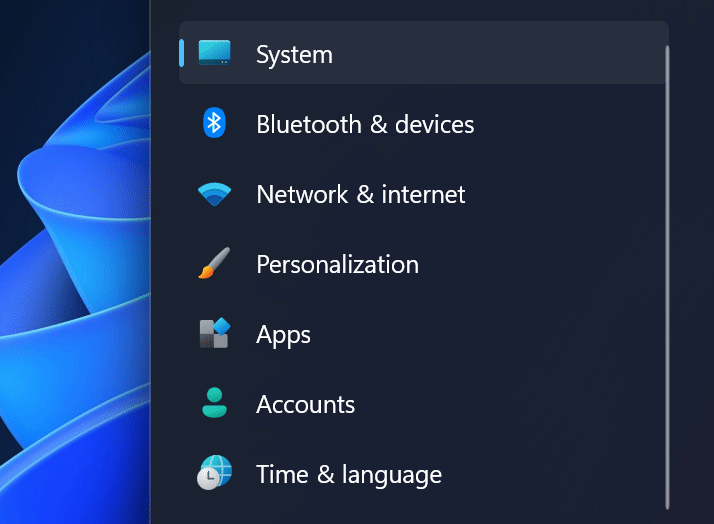
設定アプリのメイン セクションのいずれかをクリックすると、新しいアニメーションに気付くことができます。Microsoft は、これらの微妙なアニメーションを「目的のある予期しない喜びの瞬間」と呼んでおり、アプリを最小化したり、コントロール センターのボタンを押したり、音量や明るさを変更したり、ドロップダウン メニューから項目を選択したりすると、オペレーティング システムに表示されます。 .
Microsoft は設定アプリの新しいアニメーションを公式に発表していませんが、Vivetool アプリを使用して有効にすることができます。
重要: Vivetool を使用する前に、データをバックアップしてください。実験的な非表示の機能を有効にすると、多くの場合、予期しない結果が生じ、バグや不安定性が発生します。あなたのコンピュータのセキュリティを担当するのは、あなただけです。
Windows 11 ビルド 25188 の設定アプリでアニメーション アイコンを有効にします。
- GitHub からVivetool アプリをダウンロードし、ファイルを便利な場所に抽出します。たとえば、ドライブ C のルートに。
- Windows ターミナルを管理者として実行し、アプリケーションをコマンド ライン プロファイルに切り替えます。

- CD コマンドで Vivetool フォルダーを開きます。例を次に示します: CD C:\Vive。
- 次のコマンドを入力して
vivetool /enable/id:34878152、Enter キーを押します。

- 設定アプリを開き、メイン セクションの 1 つをクリックします。
- 目の保養をお楽しみください。
設定アプリの新しいアイコンは単なる実験であり、Microsoft はいつでもオペレーティング システムからアイコンを削除できることに注意してください (会社が新しいタスクバー アニメーションで行ったように)。ただし、現時点では、新しいアニメーションをテストし、フィードバック Hub アプリを使用して Microsoft とフィードバックを共有する時間があります。
新しい設定アプリのアニメーションが好きですか、それとも静的なものが好きですか? コメントであなたの考えを共有してください。



コメントを残す